< この記事をシェア >
Android版のChromeでタブ一覧を開いた時の表示形式をグリッド⇔カードに変更する方法です。
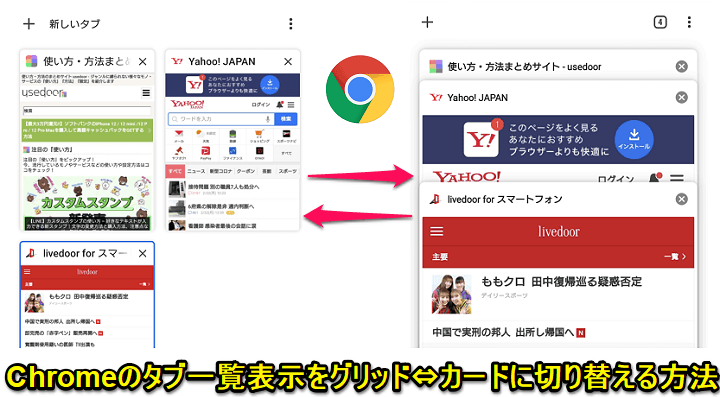
Android版のChromeのタブ一覧表示が、いつかのバージョンから従来のカード形式からグリッド形式に変更されています。
iPhone版Chromeは、以前からずっとグリッド形式ですが、Android版もこれにあわせる形になっています。
Chrome的にはグリッド形式の方が見やすいということだと思いますが、なんか違和感が。。
個人的には、タブ一覧はグリッド表示よりもカード表示の方が好きです(iPhoneのSafariもカード表示だし…)
このAndroid版のChromeのタブ一覧表示は、以前までのカード形式に変更することがいちおうできます。
この記事では、Android版のChromeでタブ一覧の表示をグリッド⇔カード形式に切り替える方法を紹介します。
【Android】Chromeのタブ一覧をグリッド⇔カード形式に切り替える方法
試験運用版の機能「chrome://flags」を使ってタブを従来のカード形式に戻せる
ただし、いつまで利用できるかは不明…
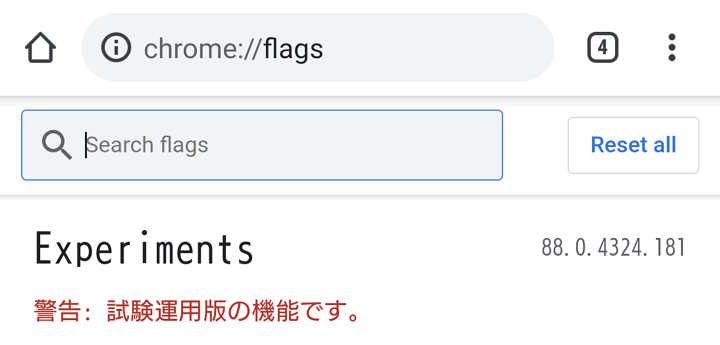
Chromeのタブ一覧をグリッド⇔カードと切り替える場合は「chrome://flags」から設定します。
設定は難しくありませんが、chrome://flagsはあくまでも試験運用版の機能です。
設定していたとしてもいつかのアップデートで設定が利用できなくなる可能性がある点にだけご注意を。
タブ表示の切り替え手順
検索ボックスにchrome://flagsを入力
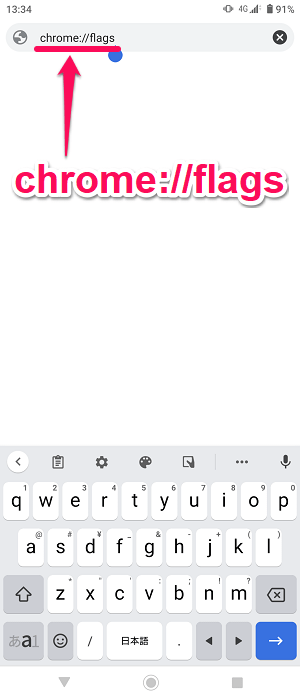
Chromeを起動します。
検索ボックスに「chrome://flags」と入力してEnterを押します。
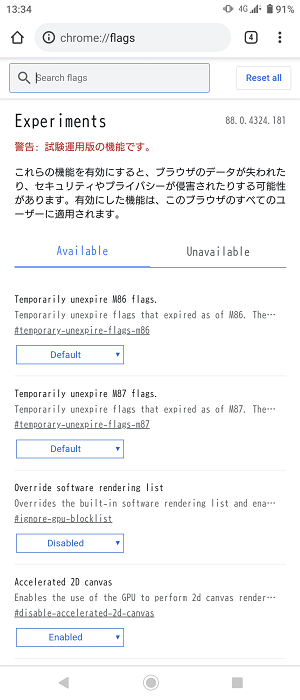
「Experiments 警告:試験運用版の機能です」と表示されたchrome://flagsのページが開きます。
Tab Grid Layoutを検索
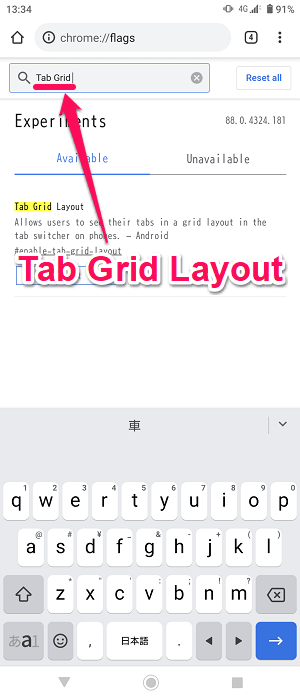
chrome://flags画面内の検索ボックスに「Tab Grid Layout」と入力して検索します(Tab Gridくらい入力すればOKです)
Tab Grid LayoutをDisabledに変更
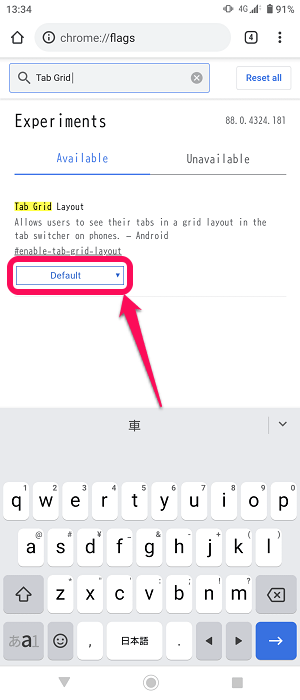
「Tab Grid Layout」の設定項目が表示されます。
下部のプルダウンをタップします(初期値ではDefaultに設定されています)
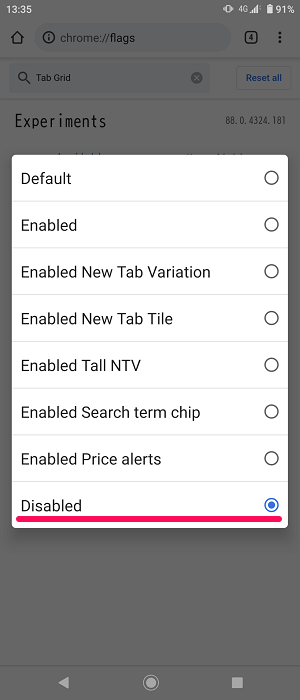
「Disabled」を選択します。
RelaunchをタップしてChromeを再起動。ダメなら手動でもう1回再起動してみて
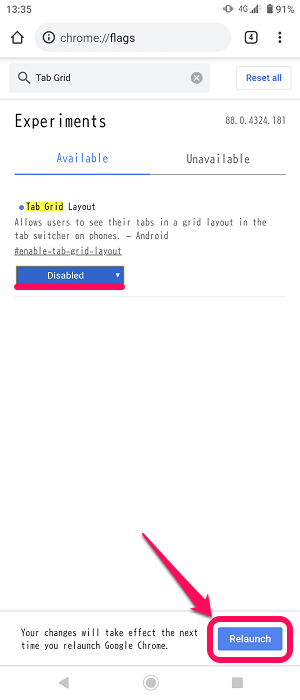
設定を変更するとChromeの再起動を求められます。
画面下に表示される「Relaunch」をタップするとChromeの再起動が実行されます。
この「Relaunch」からのChrome再起動を行ってもタブの表示形式が変更されない場合は、再度Chromeを手動で再起動してみてください。
自分の場合は、手動再起動後に変更が適用されました。
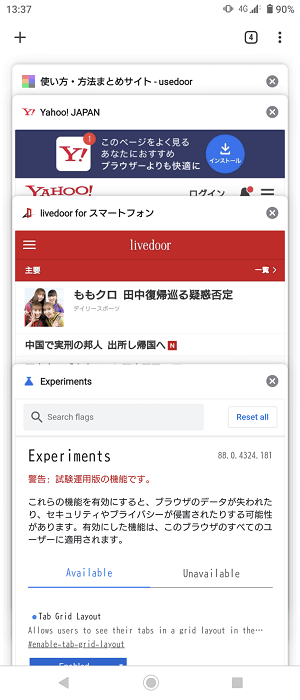
再起動後にChromeのタブ一覧を表示します。
←のようにグリッド表示ではなくカード表示に変更されていればOKです。
同じ手順でchrome://flagsの「Tab Grid Layout」の値をDefaultまたはEnableに変更すればグリッド表示に戻すことができます。
今後はグリッド表示が主流になるっぽいChromeのタブ
記事作成時なら従来のカード表示に戻せるので違和感がある人はどうぞ
いつまで利用できるかは不明…
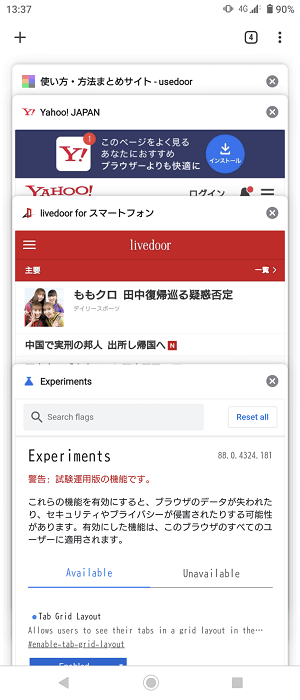
標準仕様がグリッド表示になったことやiPhone版のChromeではグリッド表示が採用されていることから、今後のChromeのタブはグリッド表示が主流になっていくんだと思います。
記事作成時現在であれば、chrome://flagsを使うことで従来のカード表示に戻すこともできます。
ただし、chrome://flagsはあくまでも試験運用版の機能です。
これまで同様、いつかのアップデートで項目が消去され、↑の手順が利用できなくことも十分ありえるのでご注意を。
< この記事をシェア >
\\どうかフォローをお願いします…//
この【Android】Chromeのタブ一覧の表示形式をグリッド⇔カードに切り替える方法 – 以前までの縦並びのタブに戻すことができるの最終更新日は2021年2月22日です。
記事の内容に変化やご指摘がありましたら問い合わせフォームまたはusedoorのTwitterまたはusedoorのFacebookページよりご連絡ください。



























